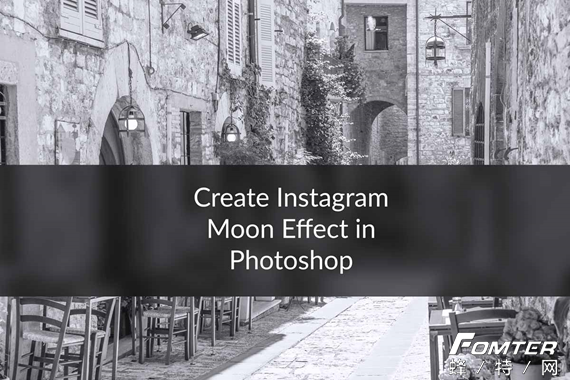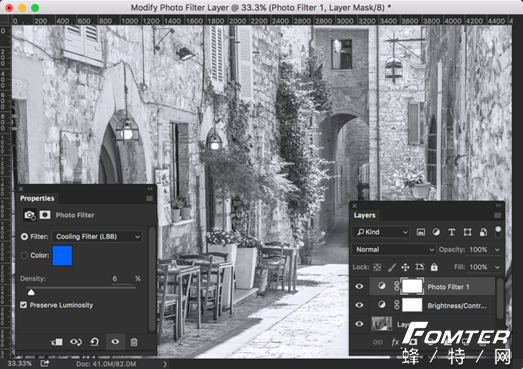在Photoshop中创建Instagram Moon效果
2019-08-13 湖人总冠军
第1步:去饱和图像
需要做的第一件事就是去饱和图像。按Cmd + J / Ctrl + J复制图层。按Cmd + Shift + U / Ctrl + Shift + U.
第2步:使用亮度和对比度进行游戏
月亮效果通常会使图像变亮并减少高光和阴影之间的间隙。转到图像>调整>亮度/对比度。
第3步:添加蓝色色调
是时候添加一种非常微妙,甚至不显眼的蓝色调。转到图层>新建调整图层>照片过滤器。
选择过滤器作为冷却过滤器(LBB)。保持密度为6%。
第4步:添加晕影
时间添加漂亮的黑色小插图。
按Cmd + Opt + Shift + E / Ctrl + Alt + Shift + E 将所有图层叠加到Photoshop中的新图层中。转到过滤器>相机原始过滤器。
免责声明:文章版权归原作者所有,如涉及作品内容、版权和其它问题,请跟我们联系!文章内容为作者个人观点,并不代表本网站赞同或支持其观点。
全部评论(0)


 直 播
直 播 问 答
问 答 知识库
知识库 人 脉
人 脉